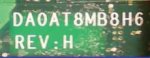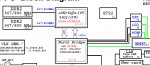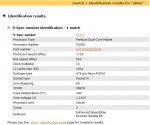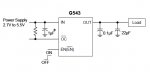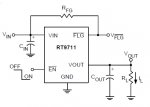Éstas notas se han escrito para servir de ayuda en los problemas que pueden presentar las placas base de ordenador. Los ejemplos que se ofrecen para las explicaciones proceden de diversos esquemas diseñados por distintos fabricantes.
Si bien todas éstas placas tienen una estructura semejante para el gobierno y la interactuación de los diferentes dispositivos que la componen, la forma de conexionar y activar éstos dispositivos puede ser variar significativamente entre los diferentes modelos y marcas que hay en el mercado.
Se ha pretendido explicar en parte el funcionamiento de éstas placas a grandes rasgos aunque debido a la complejidad de las mismas, por cada una de las cosas que se explican existe otro montón que se nos escapa, y de la misma manera pueden existir leves errores de interpretación con la gran magnitud de diferentes voltajes, señales, y cantidad de datos que circulan por éstos dispositivos. La información que se detalla en las notas pueda ser parcial, pero suficiente para ofrecer pistas sobre las posibles averías.
Todo lo que se detalla ha sido comprobado por experiencia en las reparaciones de centenares de placas, no es que me apasione éste tipo de circuitos, pero lo que se ha podido aprender no tiene valor si no se comparte.
Probablemente se habrán cometido errores que serán corregidos con el transcurso del tiempo y la colaboración del Foro, aún así es un excelente principio para el que sienta curiosidad.
La principal intención es que quien tenga un problema con una placa no formule su pregunta sin haber consultado antes éste hilo y haber aplicado sobre el terreno las experiencias y comprobaciones que se desprenden.
Éste hilo se irá actualizando convenientemente y permanecerá cerrado ya que su propósito es de solo lectura.
Sin embargo, para poder sugerir, opinar, corregir y ofrecer trabajos o reflexiones que se deseen incorporar éstos apuntes, existe éste hilo a modo de bloc de notas y que todos pueden utilizar para los citados fines.
Los trabajos o apuntes que se incorporen, llevarán la mención del usuario que los realizó y tendrán que ver directamente con placas base o tarjetas de ordenadores portátiles, torres o sistemas all-in-one.
Generalmente los ordenadores portátiles están alimentados por un adaptador-cargador que ofrece una tensión de 19 Volt, y unas características de potencia adecuadas para cada caso.
Éstos alimentadores están protegidos contra cortocircuitos y si el equipo al que se conectan posee un cortocircuito primario, se protegen desconectándose.
La entrada de un ordenador portátil puede presentar varias configuraciones distintas, aquí algunos casos que se pueden presentar y las mediciones a efectuar:

Hay que comprobar que tras el conector de alimentación tenemos la tensión suministrada por el adaptador, en el punto AD_JK debemos tener los 19 Volt de alimentación que se van a encontrar con varios condensadores de filtraje y un diodo TVS (D9) en paralelo invertido a la alimentación, que nos protege de dos cosas: inversiones de polaridad, (En caso de que se produzca, el diodo perece) quedando la entrada en cortocircuito. O sobrealimentación: tensión mayor a la permitida, (En caso de que se produzca, el diodo perece) y la entrada queda en cortocircuito, en ambos casos el cargador se protege cortando la alimentación.
El TVS que se emplea en éstos casos es de 24 volt y es del todo necesario reemplazarlo para restablecer el funcionamiento, algunas placas traen fusibles de entrada, probablemente haya que sustituirlos.
Muchas veces encontramos también transistores de corte de alimentación que solamente permitirán el paso de la corriente en caso de que las comprobaciones primarias que realiza automáticamente la placa, sean correctas. Estos transistores son susceptibles de quemarse en caso de sobrecarga, dejando la línea de entrada de alimentación también en cortocircuito, el adaptador de corriente se comportará también como en el caso anterior.
En el siguiente esquema se puede apreciar el funcionamiento de éstos transistores:

Donde VIN es la línea de alimentación conectada al primer transistor PQ1 que a su vez está conectado en serie con PQ2, cundo ambos entren en conducción alimentarán los conversores DC-DC de la placa y ésta estará lista para funcionar.
En el punto P2 debemos tener la tensión del adaptador, que está pasando a través del diodo interno del transistor, éste punto sirve de referencia a un comparador de tensión, que si todo está correcto nos va a polarizar la gate de PQ8 (Señal PACIN), poniendo en conducción a PQ1 y PQ2, en ausencia de ésta señal algo no es correcto, PQ5 y PQ4 se encargan de tener a PQ1 y PQ2 fuera de conducción para salvaguardar la integridad de la placa.
Los comparadores de tensión que se utilizan son del tipo LM 39X y son susceptibles de avería, una manera de comprobarlos es medir resistencia entre masa y sus patillas, basta con poner el tester en modo “pito” y medir, siendo solamente la patilla 4 la que debe tener continuidad con la masa.
La señal ACOFF# (“#” indica que la señal es negativa), al hacerse presente bloquea el paso de corriente por los transistores cuando hay un problema en alguna etapa de la placa, a veces también juega el papel de poner en servicio la batería, como se puede ver en la figura de más arriba. Si ésta señal está presente con el alimentador conectado es que hay una avería en el circuito de detección, y por tanto un fallo general, es importante tener siempre a mano los esquemas. Una de las razones de que el equipo solo funcione con baterías es que exista un fallo en éste circuito, o en el mismo Battery charger, que por alguna razón no detecte el cargador y no ordene la conmutación adecuadamente.
El adaptador normalmente es detectado por el Battery charger (Salida AC OK),el cual, puede tomar la señal de referencia para dicha detección del comparador de voltaje de entrada o de un divisor resistivo también conectado a la entrada de 19 volt. Los fabricantes pueden configurar éstos planteamientos de diferentes formas. Normalmente la conmutación de las alimentaciones depende por entero de éste chip.
Batería y cargador:
El Battery charger detecta el adaptador de corriente y en ausencia del mismo conecta la batería al circuito a través de un transistor (PQ3 en éste ejemplo) que hace la función de interruptor, si éste transistor se daña la batería no entrará en servicio, éste es uno de los motivos para que el equipo no funcione con la batería y sí con el adaptador de corriente, aunque éste transistor esté dañado, el circuito de carga puede funcionar perfectamente.

Como he comentado, la forma en que la placa conmuta puede ser de varias maneras, pero siempre hay un transistor que abre o cierra el paso de corriente de la batería hacia la línea de alimentación principal. La batería posee un circuito limitador de corriente en su interior, por lo que detectará posibles cortocircuitos de forma autónoma y el dispositivo que existe en su interior actuará para proteger la placa.
El mal funcionamiento de éste dispositivo interno puede ser otra causa de que la batería no entre en servicio alimentando la placa, aunque el indicador de carga puede iluminarse. También puede ser causa de desastres en la placa si no corta la alimentación en caso necesario.
El sistema de carga detecta automáticamente si una batería está conectada al mismo, si la batería no está presente, el conector de placa base no entregará voltaje de carga alguno. Es un error medir en las bornas del conector buscando el voltaje de carga si la batería no está presente.
El voltaje de carga es suministrado a la batería a través de un conversor DC-DC formado por dos transistores (PMOS y NMOS) gobernados por el Battery charger (Solo uno en el esquema del ejemplo)
También hay que darse cuenta que la resistencia (PR7) de .02 Ohm actúa como un shunt conectado a un amplificador de error interno, para sensar la corriente de carga. Ésta resistencia existe en todas las placas y debe comprobarse. Los datasheet de éstos dispositivos deben consultarse para entender la función de las patillas y poder efectuar mediciones
Resistencias similares se encuentran en todas las líneas de alimentación que ofrecen diversos voltajes en la placa para la detección de sobrecargas.
“Todas las líneas de alimentación están convenientemente desacopladas por pequeños condensadores cerámicos que dado su pequeño tamaño, funcionan muy ajustados de voltaje de aislamiento y son susceptibles de entrar en cortocircuito haciendo que el equipo no arranque, se distribuyen por toda la placa y para localizarlos existe una técnica que más adelante se explica”.
El conector de alimentación del equipo puede llevar a veces un diodo LED que se enciende cuando el EC ha hecho todas las comprobaciones de seguridad, significa que el equipo está listo para arrancar, también hace las funciones de indicador de carga de batería. Se alimenta a través de un transistor controlado por la señal AC_LED.

Una vez pasadas las medidas de seguridad iniciales, el voltaje de alimentación de placa llega a los transistores mosfet superiores de los diferentes conversores DC-DC que existen. Éstos permanecen inactivos hasta que reciben la orden por parte del EC (Embeeded controller), únicamente uno trabaja en todo momento en que el equipo está conectado a su batería o al adaptador de corriente, los voltajes que ofrece en sus salidas tienen la potestad “ALWAYS” que significa que están presentes en todo momento. La tolerancia de los voltajes suministrados por estos dispositivos está sobre el +/- 1’5 %:
El conversor 3.3VALWP / 5VALWP (Always power)
El conversor ALWP recibe la tensión de alimentación de principal y la transforma en dos líneas de voltaje, 3’3 y 5 Volt.

Éstos voltajes se entregan al resto de la placa de dos formas diferentes: (En el ejemplo) línea de 5 Volt PQ15 y PQ35, y línea de 3 Volt PQ16 y PQ36, que son voltajes ALWAYS utilizando regulación por pulsos (PWM). Y línea de 3 y 5 Volt que entrega directamente el regulador a través de dos de sus patillas utilizando en éste caso reguladores serie internos, de tipo LDO (LDO3 y LDO5), la intensidad operativa en éstas salidas es de entre 100 – 110 mA.
Los voltajes obtenidos a través de PWM se emplean para los requerimientos de alimentación de los diferentes dispositivos digitales integrados en la placa y también alimentan a otros conversores. Los voltajes entregados a través del propio chip sirven para alimentar el EC (5 Volt) y el circuito de botón de encendido “PWRBTN” (3 Volt) que usan una línea de alimentación específica para ambos , los 3 Volt por regulador serie se envían también al circuito interno de la batería. Hay placas que las tensiones de 5 Volt PWM no la ofrecen “ALWAYS” y solamente se hacen presentes al arrancar el sistema, pero son modelos recientes muy concretos.
Éstos voltajes de ALWP nos tienen que aparecer aunque el sistema no haya arrancado, midiendo siempre a la salida de las bobinas de los conversores, las mediciones antes de las bobinas no darán lecturas erróneas debido a las altas frecuencias presentes. Los voltajes por reguladores serie LDO se pueden medir pinchando en los condensadores de desacoplo de éstas salidas, consultando el datasheet. Los 3 Volt del regulador serie están presentes en uno o varios pines del conector de batería, basta retirarla para comprobarlo.
Cuando el chip regulador de 5 y 3 Volt adquiere bastante temperatura al tacto y el equipo no arranca, es muy probable que el EC esté dañado y hay que sustituirlo. Consultar las notas de sustitución de EC . También es posible, aunque menos probable que el integrado regulador tenga un fallo interno y por tanto, haya que sustituirlo. Normalmente cuando la línea de 5 volt serie está en corto, la de 3 volt también permanece inoperativa.
_____________________________________

El EC (Embeeded Controller) Éste puede ser de diferentes marcas y modelos
Arriba ⬆
Si bien todas éstas placas tienen una estructura semejante para el gobierno y la interactuación de los diferentes dispositivos que la componen, la forma de conexionar y activar éstos dispositivos puede ser variar significativamente entre los diferentes modelos y marcas que hay en el mercado.
Se ha pretendido explicar en parte el funcionamiento de éstas placas a grandes rasgos aunque debido a la complejidad de las mismas, por cada una de las cosas que se explican existe otro montón que se nos escapa, y de la misma manera pueden existir leves errores de interpretación con la gran magnitud de diferentes voltajes, señales, y cantidad de datos que circulan por éstos dispositivos. La información que se detalla en las notas pueda ser parcial, pero suficiente para ofrecer pistas sobre las posibles averías.
Todo lo que se detalla ha sido comprobado por experiencia en las reparaciones de centenares de placas, no es que me apasione éste tipo de circuitos, pero lo que se ha podido aprender no tiene valor si no se comparte.
Probablemente se habrán cometido errores que serán corregidos con el transcurso del tiempo y la colaboración del Foro, aún así es un excelente principio para el que sienta curiosidad.
La principal intención es que quien tenga un problema con una placa no formule su pregunta sin haber consultado antes éste hilo y haber aplicado sobre el terreno las experiencias y comprobaciones que se desprenden.
Éste hilo se irá actualizando convenientemente y permanecerá cerrado ya que su propósito es de solo lectura.
Sin embargo, para poder sugerir, opinar, corregir y ofrecer trabajos o reflexiones que se deseen incorporar éstos apuntes, existe éste hilo a modo de bloc de notas y que todos pueden utilizar para los citados fines.
Los trabajos o apuntes que se incorporen, llevarán la mención del usuario que los realizó y tendrán que ver directamente con placas base o tarjetas de ordenadores portátiles, torres o sistemas all-in-one.
_______________________________________________
Organizador de temas:
Entrada de alimentación
Otros conversores, cortos en líneas de alimentación
Localización de cortos en líneas de alimentación
Esquemas, Dumps, Manuales
Embedded controller, teclado, touchpad y otras funciones del EC, notas sobre la EEPROM
La familia BGA, sustitución del procesador (CPU)
Puertos USB y panél LCD
Otras anotaciones y comentarios
Todas las fotos by tiago, excepto: 1 2 3Organizador de temas:
Entrada de alimentación
Otros conversores, cortos en líneas de alimentación
Localización de cortos en líneas de alimentación
Esquemas, Dumps, Manuales
Embedded controller, teclado, touchpad y otras funciones del EC, notas sobre la EEPROM
La familia BGA, sustitución del procesador (CPU)
Puertos USB y panél LCD
Otras anotaciones y comentarios
__________________________
Entrada de alimentación:
Generalmente los ordenadores portátiles están alimentados por un adaptador-cargador que ofrece una tensión de 19 Volt, y unas características de potencia adecuadas para cada caso.
Éstos alimentadores están protegidos contra cortocircuitos y si el equipo al que se conectan posee un cortocircuito primario, se protegen desconectándose.
La entrada de un ordenador portátil puede presentar varias configuraciones distintas, aquí algunos casos que se pueden presentar y las mediciones a efectuar:

Hay que comprobar que tras el conector de alimentación tenemos la tensión suministrada por el adaptador, en el punto AD_JK debemos tener los 19 Volt de alimentación que se van a encontrar con varios condensadores de filtraje y un diodo TVS (D9) en paralelo invertido a la alimentación, que nos protege de dos cosas: inversiones de polaridad, (En caso de que se produzca, el diodo perece) quedando la entrada en cortocircuito. O sobrealimentación: tensión mayor a la permitida, (En caso de que se produzca, el diodo perece) y la entrada queda en cortocircuito, en ambos casos el cargador se protege cortando la alimentación.
El TVS que se emplea en éstos casos es de 24 volt y es del todo necesario reemplazarlo para restablecer el funcionamiento, algunas placas traen fusibles de entrada, probablemente haya que sustituirlos.
Muchas veces encontramos también transistores de corte de alimentación que solamente permitirán el paso de la corriente en caso de que las comprobaciones primarias que realiza automáticamente la placa, sean correctas. Estos transistores son susceptibles de quemarse en caso de sobrecarga, dejando la línea de entrada de alimentación también en cortocircuito, el adaptador de corriente se comportará también como en el caso anterior.
En el siguiente esquema se puede apreciar el funcionamiento de éstos transistores:

Donde VIN es la línea de alimentación conectada al primer transistor PQ1 que a su vez está conectado en serie con PQ2, cundo ambos entren en conducción alimentarán los conversores DC-DC de la placa y ésta estará lista para funcionar.
En el punto P2 debemos tener la tensión del adaptador, que está pasando a través del diodo interno del transistor, éste punto sirve de referencia a un comparador de tensión, que si todo está correcto nos va a polarizar la gate de PQ8 (Señal PACIN), poniendo en conducción a PQ1 y PQ2, en ausencia de ésta señal algo no es correcto, PQ5 y PQ4 se encargan de tener a PQ1 y PQ2 fuera de conducción para salvaguardar la integridad de la placa.
Los comparadores de tensión que se utilizan son del tipo LM 39X y son susceptibles de avería, una manera de comprobarlos es medir resistencia entre masa y sus patillas, basta con poner el tester en modo “pito” y medir, siendo solamente la patilla 4 la que debe tener continuidad con la masa.
La señal ACOFF# (“#” indica que la señal es negativa), al hacerse presente bloquea el paso de corriente por los transistores cuando hay un problema en alguna etapa de la placa, a veces también juega el papel de poner en servicio la batería, como se puede ver en la figura de más arriba. Si ésta señal está presente con el alimentador conectado es que hay una avería en el circuito de detección, y por tanto un fallo general, es importante tener siempre a mano los esquemas. Una de las razones de que el equipo solo funcione con baterías es que exista un fallo en éste circuito, o en el mismo Battery charger, que por alguna razón no detecte el cargador y no ordene la conmutación adecuadamente.
El adaptador normalmente es detectado por el Battery charger (Salida AC OK),el cual, puede tomar la señal de referencia para dicha detección del comparador de voltaje de entrada o de un divisor resistivo también conectado a la entrada de 19 volt. Los fabricantes pueden configurar éstos planteamientos de diferentes formas. Normalmente la conmutación de las alimentaciones depende por entero de éste chip.
Batería y cargador:
El Battery charger detecta el adaptador de corriente y en ausencia del mismo conecta la batería al circuito a través de un transistor (PQ3 en éste ejemplo) que hace la función de interruptor, si éste transistor se daña la batería no entrará en servicio, éste es uno de los motivos para que el equipo no funcione con la batería y sí con el adaptador de corriente, aunque éste transistor esté dañado, el circuito de carga puede funcionar perfectamente.

Como he comentado, la forma en que la placa conmuta puede ser de varias maneras, pero siempre hay un transistor que abre o cierra el paso de corriente de la batería hacia la línea de alimentación principal. La batería posee un circuito limitador de corriente en su interior, por lo que detectará posibles cortocircuitos de forma autónoma y el dispositivo que existe en su interior actuará para proteger la placa.
El mal funcionamiento de éste dispositivo interno puede ser otra causa de que la batería no entre en servicio alimentando la placa, aunque el indicador de carga puede iluminarse. También puede ser causa de desastres en la placa si no corta la alimentación en caso necesario.
El sistema de carga detecta automáticamente si una batería está conectada al mismo, si la batería no está presente, el conector de placa base no entregará voltaje de carga alguno. Es un error medir en las bornas del conector buscando el voltaje de carga si la batería no está presente.
El voltaje de carga es suministrado a la batería a través de un conversor DC-DC formado por dos transistores (PMOS y NMOS) gobernados por el Battery charger (Solo uno en el esquema del ejemplo)
También hay que darse cuenta que la resistencia (PR7) de .02 Ohm actúa como un shunt conectado a un amplificador de error interno, para sensar la corriente de carga. Ésta resistencia existe en todas las placas y debe comprobarse. Los datasheet de éstos dispositivos deben consultarse para entender la función de las patillas y poder efectuar mediciones
Resistencias similares se encuentran en todas las líneas de alimentación que ofrecen diversos voltajes en la placa para la detección de sobrecargas.
“Todas las líneas de alimentación están convenientemente desacopladas por pequeños condensadores cerámicos que dado su pequeño tamaño, funcionan muy ajustados de voltaje de aislamiento y son susceptibles de entrar en cortocircuito haciendo que el equipo no arranque, se distribuyen por toda la placa y para localizarlos existe una técnica que más adelante se explica”.
El conector de alimentación del equipo puede llevar a veces un diodo LED que se enciende cuando el EC ha hecho todas las comprobaciones de seguridad, significa que el equipo está listo para arrancar, también hace las funciones de indicador de carga de batería. Se alimenta a través de un transistor controlado por la señal AC_LED.

Una vez pasadas las medidas de seguridad iniciales, el voltaje de alimentación de placa llega a los transistores mosfet superiores de los diferentes conversores DC-DC que existen. Éstos permanecen inactivos hasta que reciben la orden por parte del EC (Embeeded controller), únicamente uno trabaja en todo momento en que el equipo está conectado a su batería o al adaptador de corriente, los voltajes que ofrece en sus salidas tienen la potestad “ALWAYS” que significa que están presentes en todo momento. La tolerancia de los voltajes suministrados por estos dispositivos está sobre el +/- 1’5 %:
El conversor 3.3VALWP / 5VALWP (Always power)
El conversor ALWP recibe la tensión de alimentación de principal y la transforma en dos líneas de voltaje, 3’3 y 5 Volt.

Éstos voltajes se entregan al resto de la placa de dos formas diferentes: (En el ejemplo) línea de 5 Volt PQ15 y PQ35, y línea de 3 Volt PQ16 y PQ36, que son voltajes ALWAYS utilizando regulación por pulsos (PWM). Y línea de 3 y 5 Volt que entrega directamente el regulador a través de dos de sus patillas utilizando en éste caso reguladores serie internos, de tipo LDO (LDO3 y LDO5), la intensidad operativa en éstas salidas es de entre 100 – 110 mA.
Los voltajes obtenidos a través de PWM se emplean para los requerimientos de alimentación de los diferentes dispositivos digitales integrados en la placa y también alimentan a otros conversores. Los voltajes entregados a través del propio chip sirven para alimentar el EC (5 Volt) y el circuito de botón de encendido “PWRBTN” (3 Volt) que usan una línea de alimentación específica para ambos , los 3 Volt por regulador serie se envían también al circuito interno de la batería. Hay placas que las tensiones de 5 Volt PWM no la ofrecen “ALWAYS” y solamente se hacen presentes al arrancar el sistema, pero son modelos recientes muy concretos.
Éstos voltajes de ALWP nos tienen que aparecer aunque el sistema no haya arrancado, midiendo siempre a la salida de las bobinas de los conversores, las mediciones antes de las bobinas no darán lecturas erróneas debido a las altas frecuencias presentes. Los voltajes por reguladores serie LDO se pueden medir pinchando en los condensadores de desacoplo de éstas salidas, consultando el datasheet. Los 3 Volt del regulador serie están presentes en uno o varios pines del conector de batería, basta retirarla para comprobarlo.
Cuando el chip regulador de 5 y 3 Volt adquiere bastante temperatura al tacto y el equipo no arranca, es muy probable que el EC esté dañado y hay que sustituirlo. Consultar las notas de sustitución de EC . También es posible, aunque menos probable que el integrado regulador tenga un fallo interno y por tanto, haya que sustituirlo. Normalmente cuando la línea de 5 volt serie está en corto, la de 3 volt también permanece inoperativa.
_____________________________________

El EC (Embeeded Controller) Éste puede ser de diferentes marcas y modelos
Arriba ⬆
Última edición: